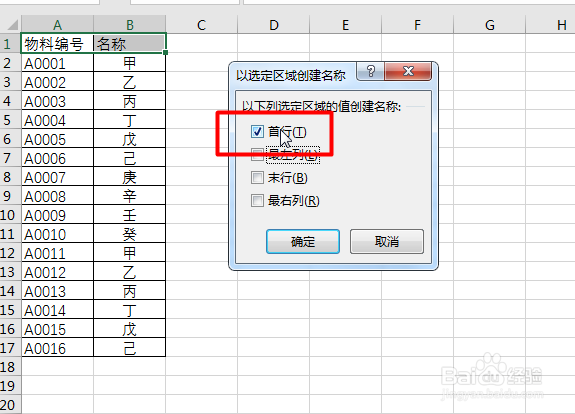Excel如何制作进销存汇总表
1、创建一个Excel表格,然后根据【合并后居中】等基本功能创建一个初略的目录表
2、接着在另一个工作表中输入一二列的编号名称等
3、接着选择这个工作表的内容,然后点击【数据-定义的名称-根据所选内容创建】,打开以选定区域创建名称,然后选择【首行】
4、这样就可以看到自己所编辑出来的【名称编辑器】,有两个不同的名称在列表里
5、回到最初的一个工作表,接着选择【数据-数据验证】。打开数据验证对话框
6、验证条件选择【为序列】,然后勾选【提供下拉箭头】,然后每一列分别填写不同的等于名称,然后点击确定,最后即可在工作列表中直接下拉框选择内容
声明:本网站引用、摘录或转载内容仅供网站访问者交流或参考,不代表本站立场,如存在版权或非法内容,请联系站长删除,联系邮箱:site.kefu@qq.com。
阅读量:47
阅读量:28
阅读量:46
阅读量:39
阅读量:31